Google skjöl: Hvernig á að búa til efnisyfirlit

Lærðu hvernig á að búa til efnisyfirlit í Google skjölum á auðveldan hátt.
Þú getur aldrei verið að streyma allan sólarhringinn, á einhverjum tímapunkti þarftu smá niður í miðbæ, jafnvel þó það sé bara til að sofa. Á þessum tíma situr Twitch rásin þín bara aðgerðalaus og gerir ekki neitt. Þó að þú gætir látið síðuna þína sitja á borðamynd þar sem þú tekur á móti nýjum áhorfendum eða upplýsir gesti um hvenær næsti straumur þinn mun byrja, gætirðu í staðinn valið að nota strauminn þinn til að styðja og kynna aðra streyma líka.
Þetta ferli við að nota rásina þína til að styðja aðra streyma er kallað „hýsing“ og spilar í raun straum einhvers annars á rásarsíðunni þinni. Þó að þú gætir valið að hýsa aðra straumspilara handvirkt myndi þetta krefjast þess að þú manst reglulega eftir og krefst þess að straumur sem þú mælir með sé tiltækur á réttum tíma. Þess í stað er auðveldara að stilla rásina þína þannig að hún hýsi sjálfkrafa eina eða fleiri rásir hvenær sem þær eru í beinni en þú ert það ekki.
Ef þú vilt stilla rásina þína til að hýsa sjálfkrafa strauma vina þinna þegar þú ert án nettengingar geturðu gert það í gegnum stjórnborð höfundar. Til að opna mælaborðið, smelltu á prófílmyndina þína efst í hægra horninu og smelltu síðan á „Creator Dashboard“.
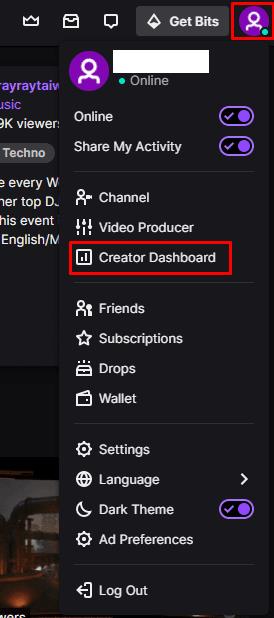
Smelltu á prófílmyndina þína og síðan á „Creator Dashboard“ til að geta stillt takmarkanir á því hverjir geta búið til úrklippur af rásinni þinni.
Einu sinni á stjórnborði höfundar, stækkaðu flokkinn „Preferences“ í vinstri dálknum, smelltu síðan á „Rás“ og flettu alla leið til botns að þriðja til síðasta hlutanum, sem ber titilinn „Auto Hosting“. Til að virkja sjálfvirka hýsingu skaltu smella á „Sjálfvirkar hýsingarrásir“ sleðann í „Kveikt“ stöðuna. Til að þetta virki þó þú þarft að bæta rásum sem þú vilt hýsa á „gestgjafalistann“ þinn og velja hvernig þú vilt forgangsraða þeim.
Til að stilla forgangsröðun lista þinnar skaltu nota „Hýsingarforgangur“ stillinguna til að velja á milli „Hýsa rásir í þeirri röð sem þær birtast á listanum“ eða „Hýsa rásir af handahófi af listanum“. Þegar þú hefur gert þetta skaltu smella á „Hýsingarlisti“ til að stjórna listanum yfir rásir sem þú hýsir sjálfkrafa.
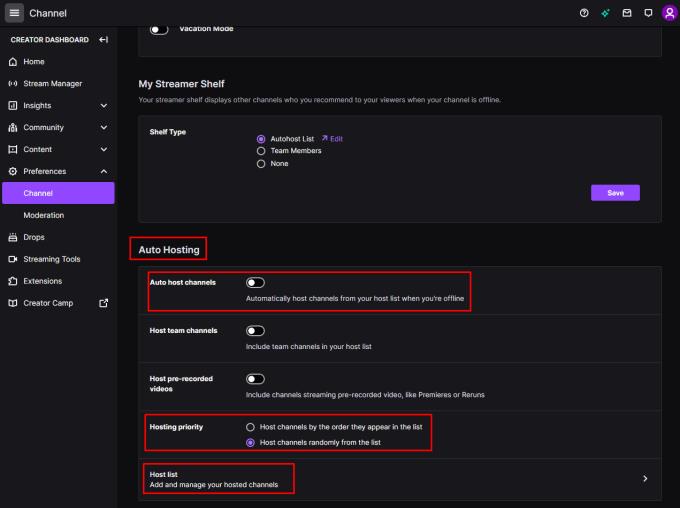
Í rásarstillingunum, virkjaðu „Sjálfvirkar hýsingarrásir“, veldu „Hýsingarforgang“ og stilltu síðan „Hýsingarlistann“ þinn.
Í gestgjafalistanum skaltu leita að notandanafni rásarinnar eða rásanna sem þú vilt hýsa sjálfkrafa og smelltu síðan á „Bæta við“ þegar þú finnur þær. Ef þú velur að „Hýsa rásir í þeirri röð sem þær birtast á listanum“ ættirðu síðan að smella á og draga færslurnar á listanum þínum til að raða þeim aftur að þínum óskum.
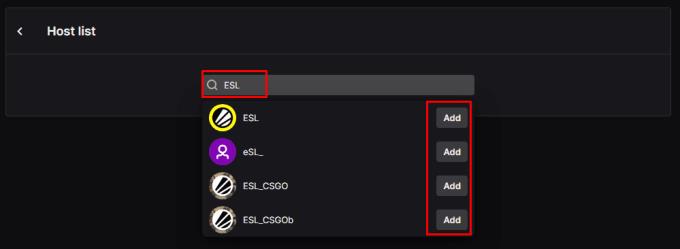
Leitaðu að rásunum sem þú vilt hýsa sjálfkrafa og endurraðaðu þeim síðan ef þú þarft að stilla forgang þeirra.
Lærðu hvernig á að búa til efnisyfirlit í Google skjölum á auðveldan hátt.
AR Zone er innbyggt app sem er fáanlegt í nýjustu Samsung símunum. Lærðu meira um AR eiginleika, hvernig á að nota appið og hvernig á að fjarlægja það.
Við sýnum þér nákvæmar skref um hvernig á að breyta Facebook lykilorðinu þínu.
Chrome, sjálfgefið, sýnir þér ekki alla vefslóðina. Þér er kannski sama um þessi smáatriði, en ef þú þarft af einhverjum ástæðum að birta alla vefslóðina, nákvæmar leiðbeiningar um hvernig á að láta Google Chrome birta alla vefslóðina á veffangastikunni.
Reddit breytti hönnun sinni enn og aftur í janúar 2024. Endurhönnunin er hægt að sjá af notendum skjáborðsvafra og þrengir að aðalstraumnum á sama tíma og tenglar eru til staðar.
Að slá uppáhalds tilvitnunina þína úr bókinni þinni á Facebook er tímafrekt og fullt af villum. Lærðu hvernig á að nota Google Lens til að afrita texta úr bókum yfir í tækin þín.
Áminningar hafa alltaf verið aðal hápunktur Google Home. Þeir gera líf okkar örugglega auðveldara. Við skulum fara í stutta skoðunarferð um hvernig á að búa til áminningar á Google Home svo að þú missir aldrei af því að sinna mikilvægum erindum.
Stundum, þegar þú ert að vinna í Chrome, geturðu ekki fengið aðgang að ákveðnum vefsíðum og færð upp villuna „Laga DNS vistfang netþjóns fannst ekki í Chrome“. Hér er hvernig þú getur leyst málið.
Hvernig á að breyta lykilorðinu þínu á Netflix streymisvídeóþjónustunni með því að nota valinn vafra eða Android app.
Ef þú vilt losna við endurheimta síður skilaboðin á Microsoft Edge skaltu einfaldlega loka vafranum eða ýta á Escape takkann.






